Comment regarder les fichiers vidéo téléchargés ou arrachés sur votre Roku

Votre Roku peut faire plus que simplement diffuser depuis le Web. Utilisez-le pour regarder des fichiers vidéo que vous avez téléchargés ou vous-même déchirés, ou même pour lire votre collection musicale personnelle. Vous pouvez le faire avec une clé USB ou sur le réseau local.
Bien sûr, vous pouvez simplement brancher un ordinateur sur votre téléviseur et lire des vidéos avec VLC ou un lecteur multimédia similaire, mais l'utilisation de votre Roku vous permet interface conçue pour le contrôle à partir de votre canapé.
Utiliser un lecteur USB avec Roku Media Player
CONNEXION: Comment utiliser Handbrake pour convertir n'importe quel fichier vidéo en n'importe quel format
Certains modèles de Roku offrent un dans le port USB. Le Roku 3 a toujours offert cette fonctionnalité, et le plus récent Roku 2 (mais pas l'ancien modèle de Roku 2) comprend un port USB. Ceci est un moyen facile d'obtenir des vidéos, de la musique et des images de votre ordinateur sur votre téléviseur.
Placez les fichiers multimédias sur une clé USB de votre ordinateur, branchez-le sur le port USB de votre Roku et lancez Roku Media. Chaîne de joueur Vous pouvez trouver cette chaîne dans le magasin sur votre Roku, ou l'ajouter à partir de votre navigateur Web ici. Sélectionnez le périphérique USB connecté, sélectionnez un fichier multimédia et lisez-le.
Les fichiers multimédias doivent être dans un format pris en charge ou ils ne peuvent pas être lus sur le Roku. Consultez la liste officielle des formats pris en charge pour vous assurer que la chaîne prend en charge votre fichier multimédia. Si vous avez un type de fichier non supporté, vous pouvez toujours le transcoder avec un utilitaire comme Handbrake avant de le mettre sur le lecteur USB
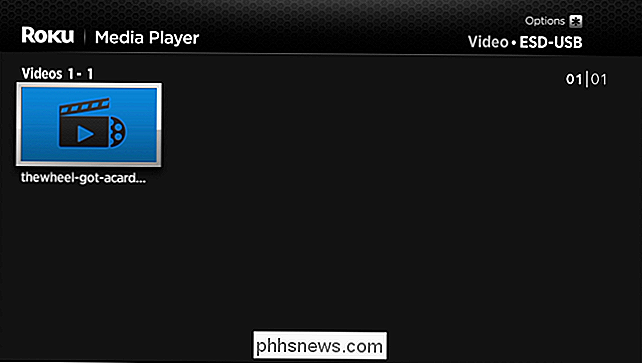
Utiliser le Plex Media Server et le canal Roku
RELATED: Comment configurer un Serveur média domestique accessible à partir de n'importe quel périphérique
Vous trouverez une grande variété de canaux (qui ne sont en fait que des "applications" pour votre Roku) pour accéder à vos fichiers multimédias personnels dans la boutique en ligne Roku. Parmi ceux-ci est un canal pour le populaire serveur multimédia Plex. Installez Plex sur un ordinateur et vous pouvez utiliser cet ordinateur comme serveur multimédia depuis tous vos appareils, en diffusant facilement du contenu sur votre Roku via le réseau. Plex peut également être diffusé sur les smartphones, tablettes, ordinateurs portables et autres périphériques que vous possédez.
Plex est une solution de médiathèque très évoluée qui peut même transcoder automatiquement les fichiers multimédias à la volée, assurant ainsi leur lecture votre Roku même s'ils sont dans un format non pris en charge.
N'hésitez pas à consulter la liste complète des applications pour accéder à vos propres fichiers multimédias personnels dans le magasin de chaînes de Roku. Il y a d'autres options que vous pourriez préférer si vous cherchez quelque chose de complètement gratuit
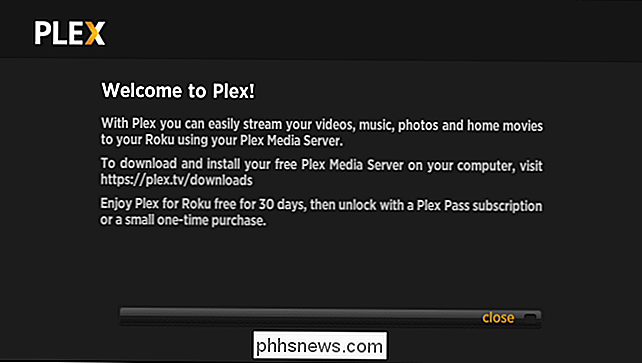
Accéder aux fichiers sur le réseau avec Roku Media Player
CONNEXION: Partager et diffuser des médias numériques entre Windows 7 Machines sur votre réseau domestique
Le canal Roku Media Player peut également se connecter au serveur DLNA de votre réseau local et y diffuser sans fil des vidéos et de la musique. Si vous utilisez Windows, vous pouvez utiliser le panneau de configuration "Media streaming options" pour configurer Windows pour qu'il fonctionne comme un serveur DLNA. Vous devriez alors pouvoir parcourir les fichiers multimédias partagés sur votre Roku et les lire sur le réseau - tant que votre PC reste sous tension.
En supposant que le Roku et votre ordinateur sont sur le même réseau local, vous verrez Les serveurs DLNA apparaissent aux côtés des périphériques USB lorsque vous ouvrez le canal Roku Media Player
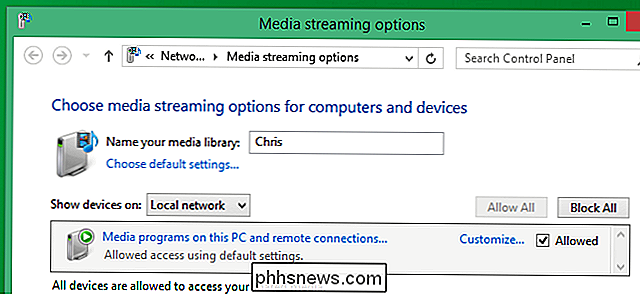
Lecture sur Roku à partir de votre smartphone
Les applications Roku pour smartphones comme les téléphones iPhone et Android offrent une fonction "Play on Roku". Cela vous permet de lire des fichiers vidéo et musicaux stockés sur votre téléphone via le réseau. Votre Roku diffusera les fichiers du téléphone sur votre téléviseur.
Pour l'utiliser, installez l'application Roku sur votre téléphone et lancez-la. Il va automatiquement localiser le Roku sur votre réseau Wi-Fi. Sélectionnez la fonction "Play On" et commencez à lire du contenu sur votre Roku. Rappelez-vous, ces fichiers doivent être disponibles sur votre téléphone.
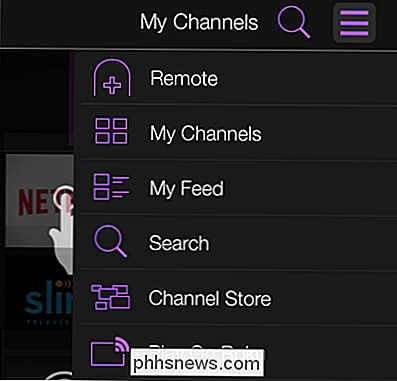
Alors, quelle est la meilleure méthode? Eh bien, si vous voulez juste obtenir un fichier sur votre Roku avec peu de bruit, la bonne méthode de lecteur USB à l'ancienne fonctionne bien. Vous n'aurez pas non plus à vous soucier des problèmes de réseau qui gênent votre lecture.
Si vous cherchez à le faire sur une base continue, vous voudrez peut-être envisager de configurer Plex sur votre PC et de vous connecter à partir de votre Roku. Il s'agit d'une expérience plus ludique que l'utilisation de DLNA ou de l'application pour smartphone Roku, et cela n'exigera pas de charger des fichiers multimédia entre votre ordinateur et Roku via une clé USB.
Crédit photo: Mike Mozart sur Flickr

Avez-vous besoin d '"éjecter" des périphériques MTP connectés à Windows?
Nous savons tous qu'il existe un moyen correct de détacher les périphériques de stockage de masse USB de nos ordinateurs, mais le même principe s'applique aux appareils MTP? La session de questions et réponses d'aujourd'hui nous est offerte par SuperUser, une subdivision de Stack Exchange, un regroupement communautaire de sites Web Q & A La question SuperUser lecteur RockPaperLizard veut savoir si vous pouvez simplement tirer la prise USB sur les appareils MTP connectés à Windows: Je sais qu'après avoir attaché un périphérique de stockage de masse USB typique à Windows, il est important de démonter correctement l'appareil avant de le débrancher afin d'éviter la possibilité de perdre des données.

Quelle est la différence entre le mode Veille et Hibernation sous Windows?
Windows offre plusieurs options pour économiser l'énergie lorsque vous n'utilisez pas votre ordinateur. Ces options incluent Sleep, Hibernate et Sleep hybride, et sont particulièrement utiles si vous avez un ordinateur portable. Voici la différence entre eux. Mode veille CONNEXION: PSA: N'éteignez pas votre ordinateur, utilisez simplement le mode Veille (ou Hibernation) Le mode veille est un mode d'économie d'énergie similaire à mettre en pause un film DVD.



